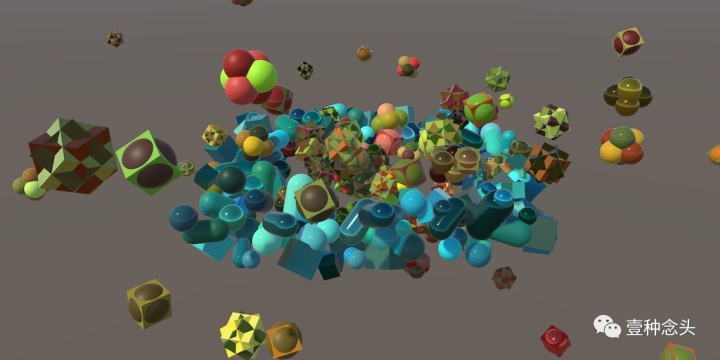
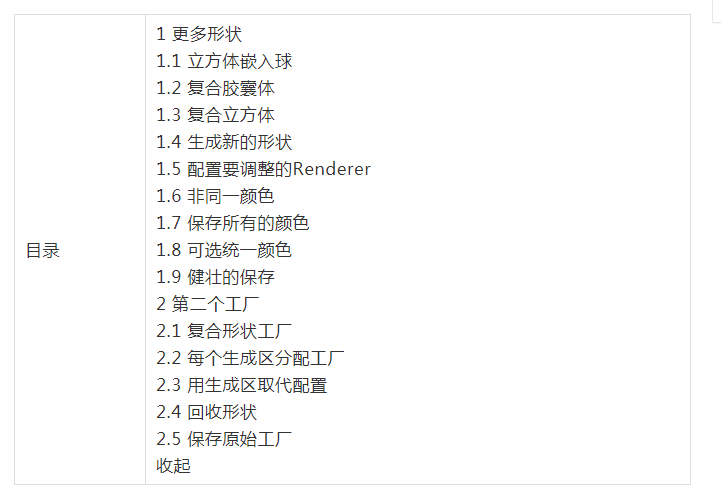
200+篇教程总入口,欢迎收藏:
放牛的星星:[教程汇总+持续更新]Unity从入门到入坟——收藏这一篇就够了zhuanlan.zhihu.com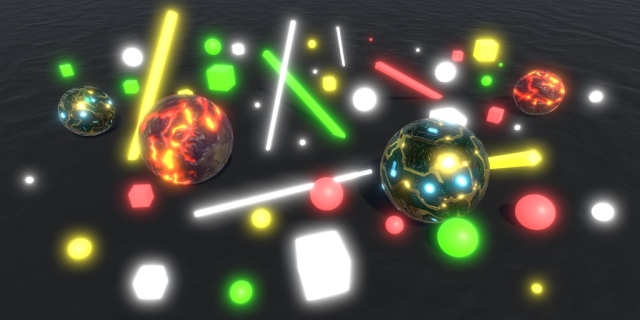
本文重点:
1、创建复合形状
2、每个形状支持多个颜色
3、为每个生成区选择工厂
4、保持对形状原始工厂的追踪
这是有关对象管理的系列教程中的第八篇。它介绍了与多个工厂合作的概念以及更复杂的形状。
本教程使用Unity 2017.4.12f1制作。
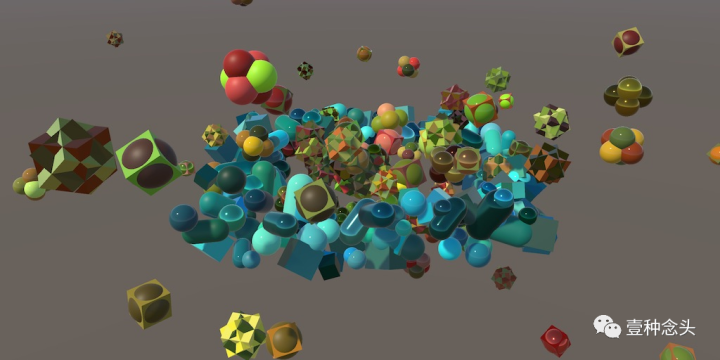
1 更多形状
立方体,球体和胶囊并不是我们可以使用的唯三形状。我们可以导入任意的网格。同样,形状不必由单个对象组成,也可以具有自己的对象层次结构,并具有多个网格,动画,行为和其他内容。为了说明这一点,我们将通过组合多个默认网格来创建一些复合形状。
1.1 立方体嵌入球
我们先将一个立方体与一个球简单地组合在一起。创建一个立方体对象,然后创建一个均位于原点的球体。然后使球体成为立方体的子级。在默认比例下,球体隐藏在立方体内部。增大球体的比例,使其与立方体的面相交。比例为√2时,球体将接触立方体的边缘。使用较小的比例(如1.35)可使我们在立方体的每个面上产生凸起。
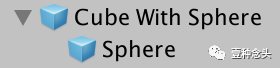

要将其变成合适的形状,请将Shape组件添加到根立方体对象中。再将两个对象的材质设置为所有其他形状使用的相同白色材质。然后将其变成预制件。
1.2 复合胶囊体
通过组合三个旋转的胶囊可以制成更复杂的形状。从默认胶囊开始,然后给它两个子胶囊。将子节点旋转90°,一个围绕其X轴旋转,另一个围绕其Z轴旋转。结果是沿主轴具有六个突起的圆形形状,有点像之前的形状,但它没有立方体。
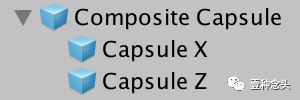

再次向根胶囊添加形状组件并设置材质,然后将其变为预制件。
1.3 复合立方体
对于最终的合成形状,我们执行相同操作,但现在使用一个立方体和两个立方体子节点。在这种情况下,请沿两个轴将子项旋转45°,一个轴XY,另一个轴YZ。这样就创建了立方体复合物变体之一,它是具有十字形挤压形状的复杂形状。
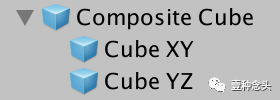

将Shape组件添加到根立方体,并将其也转换为预制件。
1.4 生成新的形状
为了能够生成这些新形状,我们所要做的就是将它们添加到我们的工厂中。
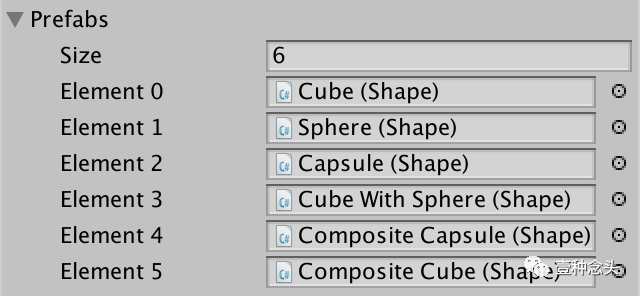
从现在开始,可以与旧形状一起生成新形状。但是它们看起来大多是白色的,因为只有具有Shape组件的根对象才具有随机的材质和颜色。子对象不受影响。







 最低0.47元/天 解锁文章
最低0.47元/天 解锁文章















 1904
1904

 被折叠的 条评论
为什么被折叠?
被折叠的 条评论
为什么被折叠?








